Hoe werkt de Dropbox koppeling met mijn account?
Hoe werkt het koppelen met Dropbox?
- Log in op je PicturePresent account en ga naar 'mijn account' > 'tools & apps'. Scroll naar beneden naar de Dropbox optie.
- Klik op de link 'klik om je koppelingscode op te halen'. Je wordt naar Dropbox gestuurd waar je eventueel dient in te loggen en dan een koppelcode te zien krijgt.
- Kopieer deze code en plak 'm in het koppelingscode-veld binnen je PicturePresent account.
- Na het opslaan, komt in de Dropbox map op je lokale harde schijf een mapje te staan: 'Apps' > 'PicturePresent'. Na enkele ogenblikken (dit kan enige minuten duren) verschijnen er voor al je (actieve) client sites allemaal mapjes.
- Sleep de foto's die je wilt toevoegen in de hoofdmap van een client site en laat ze dan los in de onderliggende map met de naam 'plaats foto's in deze map'.
- De foto's worden nu geüpload en gesynchroniseerd en verschijnen daarna vanzelf in je client site online.
- Als de foto's succesvol zijn toegevoegd, worden ze automatisch verwijderd uit de map 'plaats fotos in deze map' in je Dropbox account.
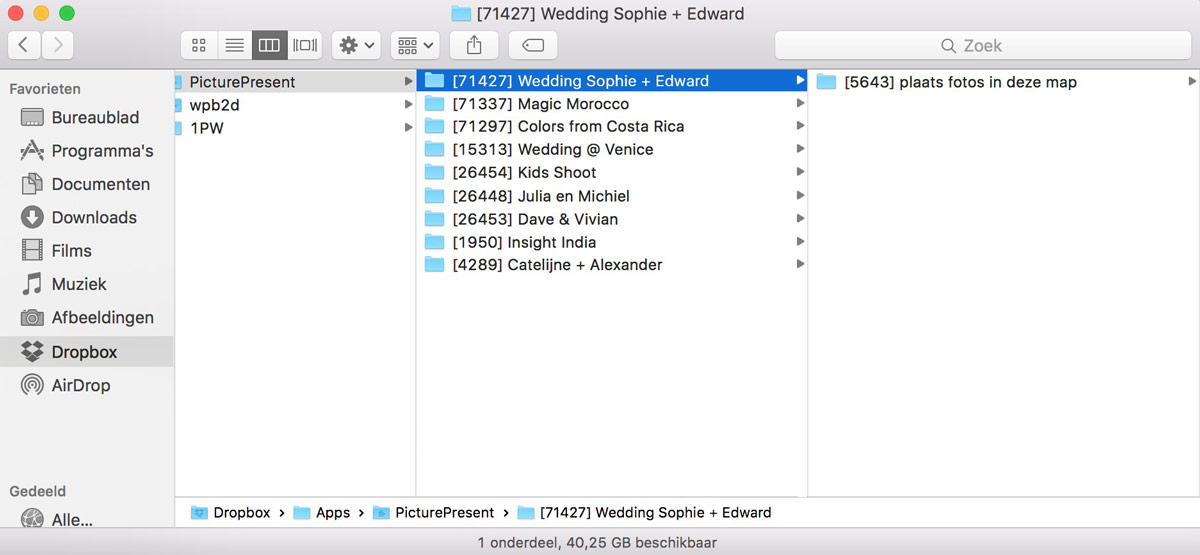
Een nieuwe client site aanmaken vanuit Dropbox.
Volg de onderstaande stappen, zie ook onderstaande animatie.
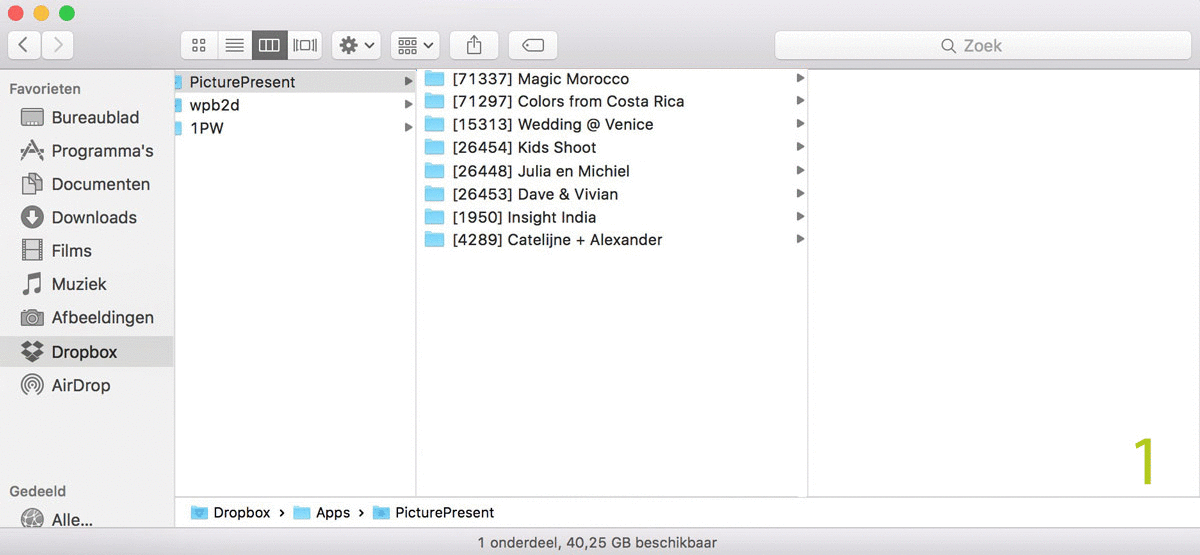
- Ga naar de Dropbox PicturePresent map op je lokale computer.
- Creëer hier een nieuwe map.
- Geef deze als naam: "++" gevolgd door de gewenste naam van de nieuwe client site (belangrijk: type géén spatie tussen ++ en de naam van de client site).
- Wacht enkele seconden totdat de naam van de client site automagisch wordt gewijzigd (de "++" verdwijnt en er komt een getal voor in de plaats).
- Hierna kun je de gewenste foto's naar deze nieuwe map slepen.
- Laat de foto's los in de map genaamd "plaats fotos in deze map".
- Wacht dan tot alle foto's worden geupload naar PicturePresent, ze verdwijnen dan één voor één uit de Dropbox map.
- Je ontvangt ter bevestiging een mailtje met de link naar de nieuwe client site!
Belangrijk om te weten:
- dit is een veilige koppeling. PicturePresent krijgt géén toegang tot andere mappen of bestanden in jouw Dropbox account of lokale computer.
- je kunt zowel uploaden naar bestaande client sites als ook nieuwe client sites aanmaken via Dropbox.
- je kunt alleen foto's aan client sites toevoegen en niet verwijderen. Zo loop je dus geen kans om foto's per ongeluk uit je client sites te verwijderen.
- (als je nog geen Dropbox hebt, open dan een gratis account. Je hebt in principe aan een gratis Dropbox-account voldoende omdat de foto’s, nadat ze naar een client site zijn gesynchroniseerd, weer verwijderd kunnen worden uit je Dropbox account.)
- maak geen aanpassingen in de namen en nummering van de mappen van je client sites, anders werkt de synchronisatie niet meer.
